Når det finnes flere profiler, kan du konfigurere Outlook til å be deg om å velge en profil når Outlook starter. Arbeid med profiler i Outlook utføres via E-post-appen i Kontrollpanel. E-post-appen kan være vanskelig å finne, spesielt i Windows 10.
Finne E-post-appen i Kontrollpanel
-
Klikk Start-menyen i Windows, og skriv deretter inn Kontrollpanel. I eldre versjoner av Windows kan du velge Start-menyen, deretter søke og skrive inn Kontrollpanel.
-
Velg Kontrollpanel i søkeresultatene.
-
Skriv inn E-post i søk-Kontrollpanel-boksen i øvre høyre hjørne i Kontrollpanel-vinduet.
-
Dobbeltklikk E-post.
Aktivere eller deaktivere Outlook-profilledetekst
-
Avslutt Outlook.
-
Velg Vis profiler fra E-post-appen i Kontrollpanel.
-
Under Når du starter Microsoft Outlook, kan du bruke denne profilen, klikke Spør om en profil som skal brukes , eller Bruk alltid denne profilen.

-
Når Outlook starter, klikker du profilen du vil bruke, i profilnavnlisten .
Tips!: Når du bruker flere profiler, er det vanligvis én profil du bruker oftest. En profil kan angis som standardprofil i profilnavnlisten . Når listen vises, klikker du OK for å bruke standardprofilen eller klikke en alternativ profil i listen.
Angi en standardprofil
-
Klikk profilen du vil skal være standard, i profilnavnlisten i dialogboksen Velg profil.
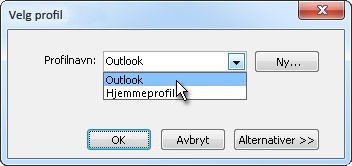
-
Klikk Alternativer, og merk deretter av for Angi som standardprofil under Alternativer.










